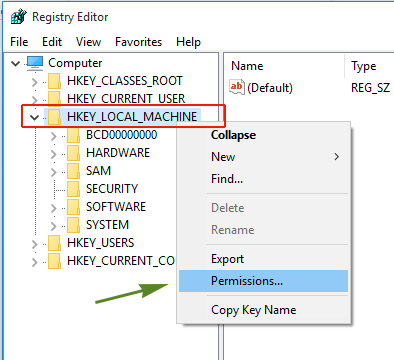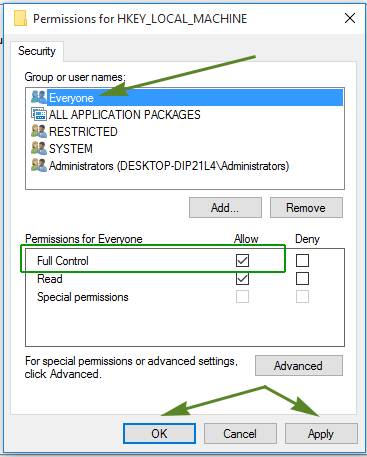Installationsfehler von MS Office 1401, 1402 Ja 1406 sind bei Office-Benutzern sehr beliebt. Dieser Fehlercode wird angezeigt, wenn Sie versuchen, Office zu installieren 2010 u Office Pro Plus 2013. In diesem Beitrag, Ich zeige Ihnen eine erstaunliche Möglichkeit, diesen Fehler zu korrigieren. Bei der Installation von MS Office auf Ihrem PC kann einer der folgenden Fehler auftreten.
Error 1401: Setup kann keinen Registrierungsschlüssel erstellen
Error 1402: Setup kann Registrierungsschlüssel nicht öffnen
Error 1406: Setup kann keinen Wert in den Registrierungsschlüssel schreiben
Error 1402: Stellen Sie sicher, dass Sie über ausreichende Berechtigungen für den Zugriff auf die Registrierung verfügen, oder wenden Sie sich an den Microsoft-Produktsupport (PSS) Hilfe holen.
SO BEHEBEN SIE DEN MS OFFICE-FEHLER 1401, 1402 Ja 1406
Methode 1: Fix mit erweitertem Systemreparatur-Tool
Die Windows-Registrierung ist eine sehr wichtige Datei für Windows, die Informationen für alle Software speichert, installierte Hardware und Treiber. Wenn diese Datei beschädigt oder beschädigt wird, Sie können mit dem Installationsfehler konfrontiert werden 1401, 1402 Ja 1406 de MS Office: Setup kann Registrierungsschlüsselfehler nicht erstellen. Um dieses Problem zu beheben, Laden Sie das nächste Tool herunter und beheben Sie Registry-Probleme.
Laden Sie das erweiterte Systemreparaturtool herunter und installieren Sie es und scannen Sie Ihren PC. Hat die große Datenbank mit 25 Millionen Dateien. Es findet alle beschädigten oder gelöschten Systemdateien und installiert sie mit den neuen neu. Später, Optimierung mit fortschrittlichem Systemreparatur-Tool, Versuchen Sie das Windows-Update erneut zu installieren.
Methode 2: Administratorberechtigung erteilen
Paso 1: Starten Sie Ihren PC neu und als Administrator anmelden.
Paso 2: Öffnen Sie den Registrierungseditor. Drücken Sie Tecla de Windows + R um den Ausführen-Dialog zu öffnen. Nett regedit.exe und drücke Enter. Es öffnet den Registrierungseditor.
Paso 3: Gehen Sie zu dem Ort, an dem die Fehlermeldung angezeigt wird, klicken Sie mit der rechten Maustaste auf den Schlüssel und wählen Sie Berechtigung für alle festlegen Determine.
Methode 3: Admin-Eingabeaufforderung herunterladen
Microsoft selbst hat ein Kommandozeilen-Tool veröffentlicht SubInAcl die es dem Administrator ermöglicht, Sicherheitsinformationen wie Dateien abzurufen, Registrierungsschlüssel, Dienstleistungen, usw. Laden Sie dieses Tool herunter und kopieren Sie es SUBINACLE.EXE im Ordner / Windows / System 32.
SubInAcl herunterladen
https://www.microsoft.com/en-in/download/details.aspx?id=23510
Öffnen Sie nun den Notizblock und fügen Sie den folgenden Befehl ein und speichern Sie ihn mit .Schläger Erweiterung.
subinacl /subkeyreg HKEY_LOCAL_MACHINE /setowner=administrators
subinacl /subkeyreg HKEY_CURRENT_USER /setowner=administrators
subinacl /subkeyreg HKEY_CLASSES_ROOT /setowner=administrators
subinacl /subkeyreg HKEY_LOCAL_MACHINE /grant=administrators=f /grant=system=f
subinacl /subkeyreg HKEY_CURRENT_USER /grant=administrators=f /grant=system=f
subinacl /subkeyreg HKEY_CLASSES_ROOT /grant=administrators=f /grant=system=f
cls
Abfahrt
Methode 4: im sauberen bootmodus installieren
Clean Boot State ist der beste Weg, um so viele Fehler während der Installation zu vermeiden. Tatsächlich, wenn Sie so viele Software und Treiber installieren, einige der wichtigen Systemdateien werden ersetzt, mit kürzlich installierter Software beschädigt oder überladen werden. In dieser Situation, wenn Sie MS Office oder MS Office-Komponenten installieren, Suche nach Abhängigkeitsdateien und, wenn du sie nicht findest, beginnt mit der Generierung des Office-Fehlers 1401, 1402, 1406. Im sauberen Boot-Modus, die meisten Treiber und Software von Drittanbietern sind deaktiviert, damit Sie Software einfach installieren können. Hier ist eine detaillierte Anleitung zum Starten von Windows im sauberen Boot-Modus mit Schritt-für-Schritt-Screenshot.
So starten Sie Windows im Clean-Boot-Modus
Fortsetzen
In diesem Beitrag, Ich habe versucht zu erklären, wie kannst du das? MS Office-Installationsfehler beheben 1401, 1402 Ja 1406: Setup kann Registrierungsschlüssel nicht erstellen. Wenn Sie weitere Alternativen finden, um diesen Fehler zu beheben, Teile deine Tricks in den Kommentaren, damit ein anderer Benutzer von deinen Kommentaren profitieren kann.